- Blog
- Gestione dei file
- Miglior client FTP per Mac: Elenco dei migliori 2026
Miglior client FTP per Mac: Elenco dei migliori 2026
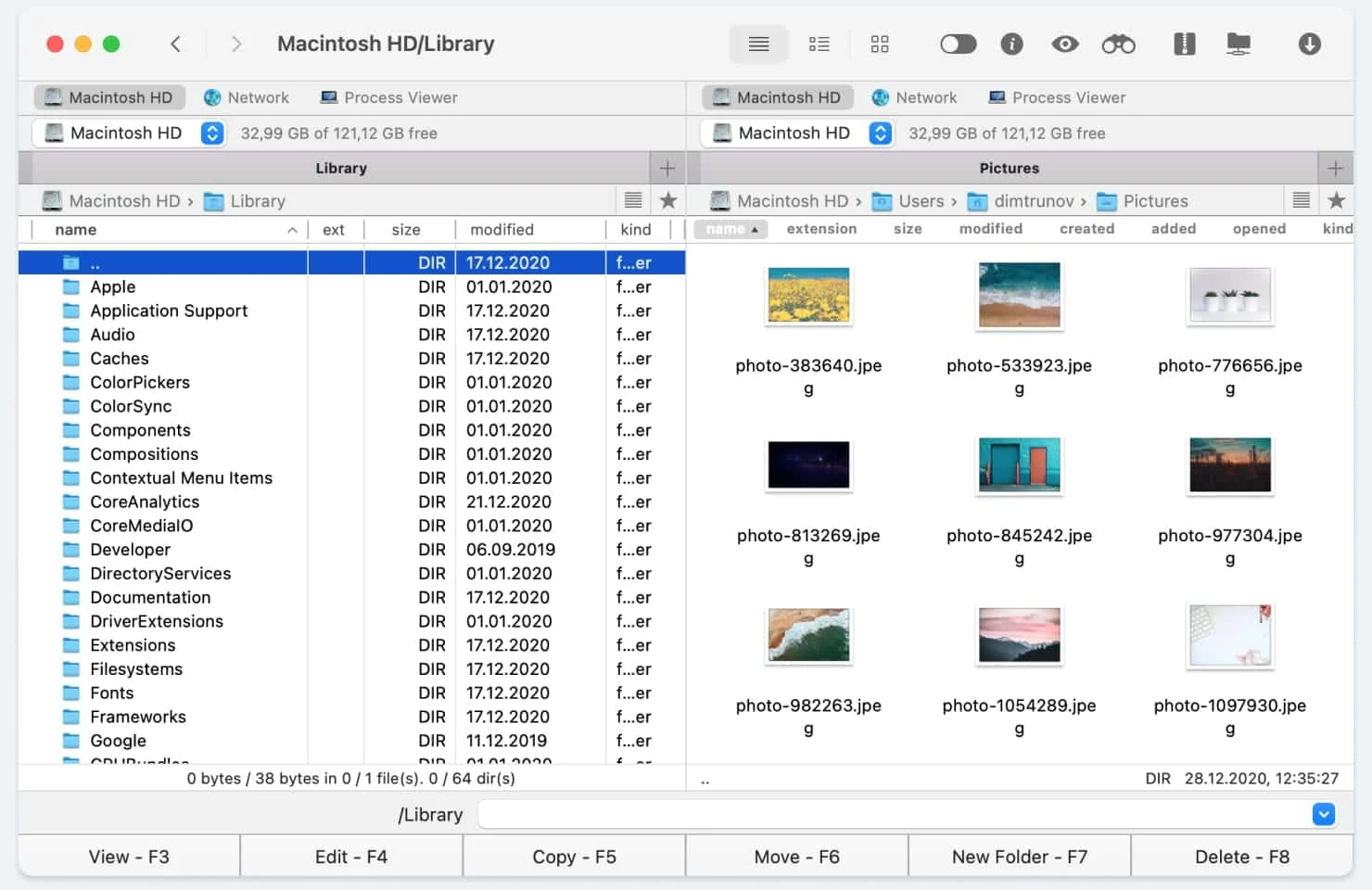
Questo articolo ti aiuterà a scegliere il migliore gestore FTP per Mac. Presenta le nostre principali raccomandazioni di software, inclusi Commander One. Vi sono anche alcune informazioni riguardo il protocollo FTP. Usa la tabella comparativa alla fine dell’elenco per vedere come la tua applicazione preferita si confronta con le altre.
Se desideri accedere a un server FTP da un dispositivo macOS, avrai bisogno di un client FTP per Mac. Il software FTP per Mac può recuperare e inviare file tramite Wi-Fi. App FTP gratuite, così come quelle premium, possono essere trovate nell’elenco qui sotto. Abbiamo elencato i pro e i contro di ogni soluzione, sia per riassumere ogni recensione, sia per semplificare i confronti.
Cos'è FTP?
FTP (acronimo di File Transfer Protocol) è un protocollo di comunicazione di rete per il trasferimento di file tra un server e un computer tramite internet. È un modo veloce e conveniente per scambiare dati con il server. Per connettersi al server, l’utente deve conoscere l’indirizzo del server FTP, così come i dati di autorizzazione (login e password).
Ci sono diversi protocolli standard che vengono usati su internet, come HTTP, DHCP, SMTP, ecc. Ma quali sono i vantaggi dell’uso di FTP? Primo, consente di inviare file di grandi dimensioni, il che significa che si possono facilmente e velocemente inviare gigabyte di dati in una volta sola. FTP ti dà anche controllo sulle tue trasmissioni. Per esempio, puoi riprendere un trasferimento interrotto e pianificare una trasmissione.
FTP ha molteplici casi d’uso:
- Upload e download di file. FTP è principalmente utilizzato per caricare file su un server, scaricare file da un server su un computer client. Quando si tratta di trasferire un gran numero di file, FTP è la soluzione migliore.
- Backup. Puoi usare FTP per il backup remoto di dati e file.
- Gestione dei siti web. FTP ti consente di gestire i contenuti dei siti web su un server tramite il tuo computer. Puoi tagliare, spostare, aggiungere, cancellare, rinominare o incollare file sul tuo sito web senza alcun problema.
- Collaborazione. FTP semplifica la collaborazione ai progetti, permettendo a più utenti di accedere e modificare i file su un server remoto.
- Gestione WordPress. FTP ti consente di gestire direttamente i tuoi file WordPress senza visitare la dashboard di WordPress. Puoi installare e disattivare plugin e temi, così come gestire i file core di WordPress.
Ci sono diversi tipi di FTP:
- FTP Anonimo.
- FTP protetto da password.
- FTP Sicuro (FTPS).
- FTP su SSL/TLS esplicito (FTPES).
- FTP Sicuro (SFTP).
Perché utilizzare soluzioni FTP Manager di terze parti per Mac
Le funzionalità FTP su macOS sono conosciute fin dai primissimi giorni del sistema operativo Mac. Anche se queste funzionalità sono incredibilmente utili, ovviamente non sono avanzate come in qualsiasi applicazione FTP Mac di terze parti. Tuttavia, se ti trovi in una situazione difficile e hai bisogno rapidamente di poter collegarti a FTP remoti per trasferire alcuni file avanti e indietro, è più che sufficiente, e inoltre, non richiede il download di nulla di extra.
Dato che la funzione FTP di Finder non supporta alcune funzioni che gli utenti potrebbero desiderare avere sul loro Mac, ci sono molte applicazioni client FTP di terze parti per Mac che possono svolgere questo lavoro al loro posto, con supporto completo per FTP, SFTP, FTPS, download, upload, code, la capacità di modificare i permessi, supporto di lettura/scrittura e così via.
Se hai bisogno di funzionalità più avanzate qui sopra puoi trovare un elenco delle migliori applicazioni FTP Mac gratuite così come quelle a pagamento. Ma prima, cerchiamo di capire quali caratteristiche dovrebbe avere un’app per essere chiamata il miglior software FTP per Mac?
Quali criteri considerare quando si sceglie il miglior client FTP per Mac
Tutti i client FTP sono molto simili sotto certi aspetti ma a volte in uno di essi, si trova una piccola funzione mancante in un altro che lo rende molto più utile e comodo per te e così trovi il tuo miglior software FTP per Mac. Quindi consideriamo i seguenti criteri nella scelta:
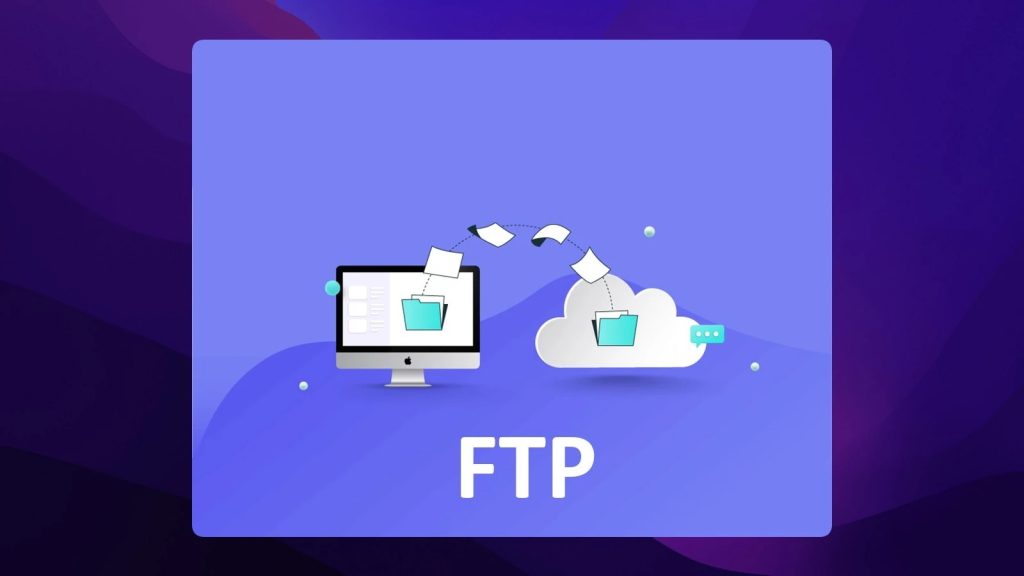
- Compatibilità con il sistema operativo in uso, specialmente la versione del proprio OS, poiché alcuni client FTP funzionano meglio con particolari sistemi operativi e le loro versioni.
- Interfaccia facile da usare. Avere una buona interfaccia è fondamentale. Chiunque, inclusi i principianti, dovrebbe essere in grado di orientarsi facilmente nel software senza confondersi.
- Supporto per vari protocolli di trasmissione. Poiché la sicurezza è un argomento così importante e il protocollo FTP standard non è sicuro, qualsiasi client dovrebbe permetterti di utilizzare metodi crittografati per connetterti al server.
- Supporto per la crittografia. Poiché il protocollo FTP non dispone di alcun mezzo di protezione dei dati, vale la pena prestare attenzione ai client che supportano la crittografia dei dati.
- Supporto per il trasferimento di file di grandi dimensioni. La migliore app FTP per Mac è quella che non ha limiti di dimensione per l’upload o il download dei file. Inoltre, un grande vantaggio sarebbe una velocità elevata nell’eseguire queste azioni.
Oltre a ciò, dovresti prestare attenzione alle caratteristiche generali, ovvero:
- Stabilità.
- Comodità d’uso.
- Design.
- Semplicità e velocità di installazione.
Per quanto riguarda le caratteristiche funzionali, dovresti prestare attenzione a:
- Capacità di modificare/rinominare i file direttamente sul server.
- Capacità di limitare rapidamente il traffico.
- Capacità di mettere in pausa il trasferimento dei file e riprenderlo.
- Capacità di scaricare molti file (download parallelo o in coda).
- Capacità di sincronizzare cartelle.
Le restanti caratteristiche delle app sono piuttosto individuali e sono necessarie a un numero relativamente minore di utenti. Non possiamo dire che nessuno ne abbia bisogno, solo che non tutti ne hanno bisogno.
Elenco dei migliori software client FTP per Mac
Scenario utente:
"Essendo uno sviluppatore web, la mia routine quotidiana coinvolge trasferimenti di file costanti. Quindi, il mio strumento ideale deve gestire grandi quantità senza problemi, fornire una visione chiara delle directory del server e offrire una sincronizzazione affidabile. La sicurezza è fondamentale anche"— da Reddit
Miglior gestore FTP per Mac – Commander One ⭐
Commander One è un gestore di file a doppio riquadro e con più schede, dotato delle funzionalità di un client FTP per Mac. Oltre alla navigazione di file e server, dispone di un gestore dei processi incorporato, può anche montare unità cloud o dispositivi MTP, mostrare file nascosti, abilitare l’accesso root e estrarre archivi. I tasti di scelta rapida sono completamente personalizzabili. L’app include una funzione di ricerca avanzata che può interpretare RegEx.
Commander One può connettersi a server FTP, SFTP, FTPS e WebDAV. Una volta connesso, il server può essere esplorato come qualsiasi altra directory. Per comodità, è possibile aprire una directory remota e una directory locale su due riquadri. È sicuramente il miglior gestore FTP per Mac.
Principali caratteristiche
- Interfaccia a doppio riquadro
- Visualizzatore di file integrato
- Supporta molteplici servizi cloud
- Strumenti di archiviazione ed estrazione
- Aspetto personalizzabile
- Diverse metodologie di ricerca
- Mappatura dei tasti di scelta rapida
- Terminale integrato
- Modifica file direttamente sul server
- Creazione di archivi direttamente sul server
Ultimo aggiornamento: 13 ott 2025
Piattaforma: macOS
Prezzo: gratuito, abbonamento Pro $29.99
Valutazione: 4.7/5 su Capterra
Per un elenco completo delle caratteristiche e delle capacità del client FTP Commander One, visita https://ftp-mac.com/, dove è possibile leggere anche le recensioni del software.
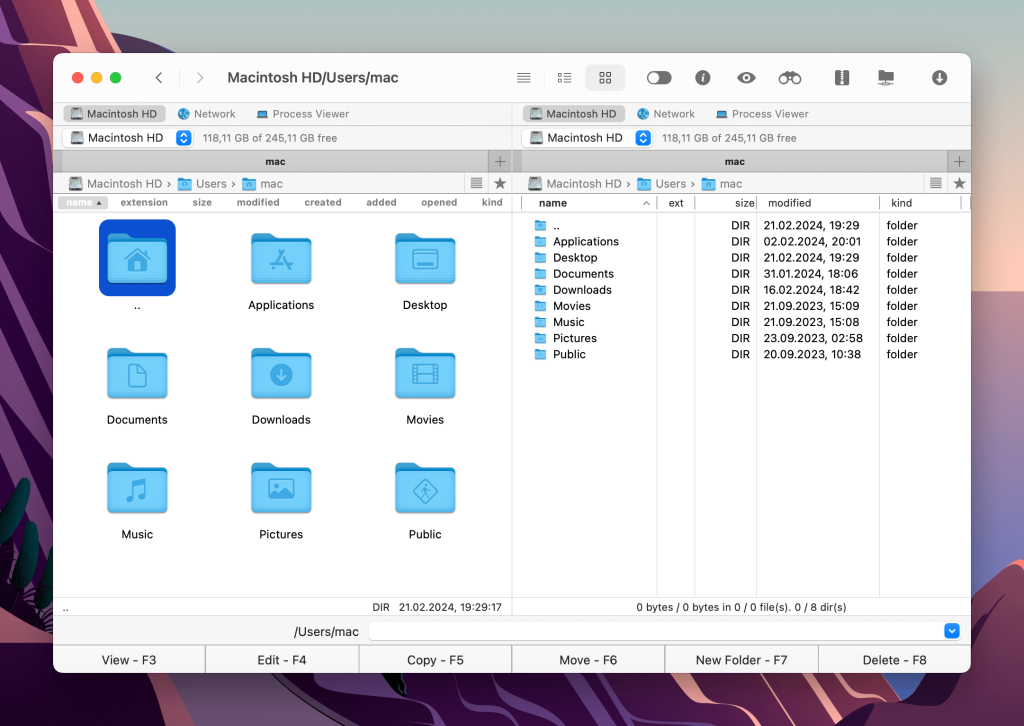
Pros
- Interfaccia conveniente a doppio riquadro
- Numerosi protocolli supportati
- Integrazione dello storage cloud
- Accesso root
- Aggiornato frequentemente
Cons
- Nessuna versione mobile
- Versione gratuita limitata
CloudMounter
CloudMounter è uno strumento efficace per la gestione di più servizi cloud e una buona opzione se stai cercando il miglior gestore di memoria per Mac. Offre una gamma di diversi protocolli di trasferimento file, oltre alla compatibilità con tutti i principali fornitori di servizi di archiviazione cloud.
Una delle caratteristiche principali che distinguono CloudMounter da servizi simili è il fatto che si integra completamente nella funzione Finder. Una volta montato, puoi cercare nel tuo archivio cloud esattamente allo stesso modo in cui cercheresti nei dischi locali.
Inoltre, CloudMounter fornisce una crittografia aggiuntiva, il che significa che puoi mantenere tutti i tuoi file e cartelle online il più sicuri possibile. Funziona anche come un efficace sistema di gestione dei file, permettendoti di modificare le tue cartelle con comandi semplici.
Caratteristiche principali
- Montaggio archiviazione cloud
- Supporto per multipli servizi cloud
- Crittografia dei dati
- Integrazione con Finder
Ultimo aggiornamento: 13 ott 2025
Piattaforma: macOS, Windows
Prezzo: gratuito, abbonamento Pro $29.99
Valutazione: 4.5/5 su Capterra
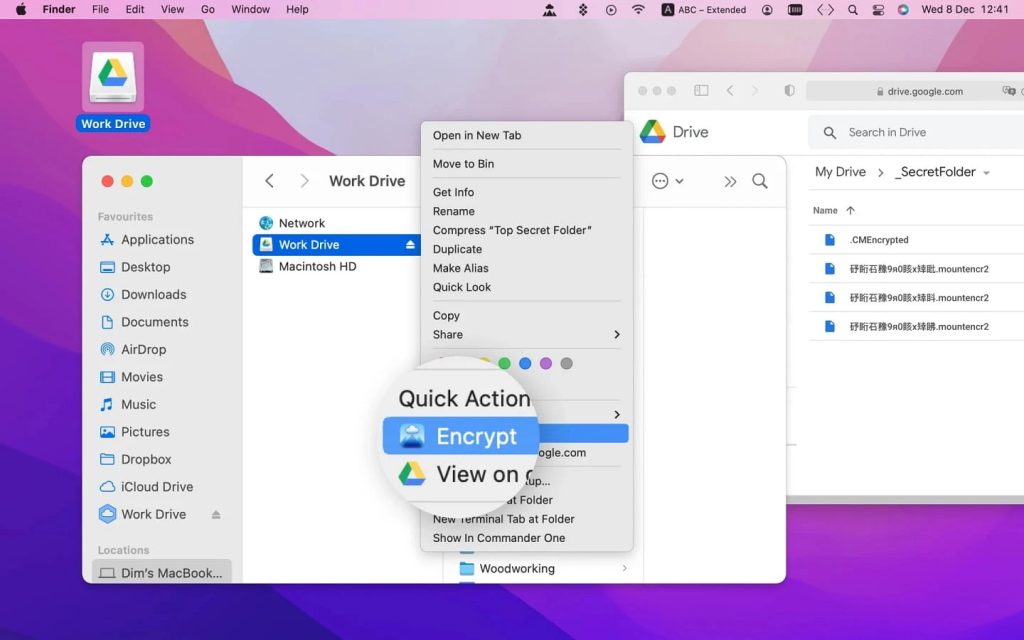
Pros
- Accesso facile allo storage cloud
- Ampio supporto ai servizi cloud
- Aggiornamenti regolari
- Interfaccia utente intuitiva
- Capacità di lavorare con le cartelle offline
Cons
- Versione gratuita limitata
Cyberduck
Cyberduck è un’applicazione gratuita e open source per la navigazione su FTP e dischi cloud. Utilizza un file browser integrato che non è così buono come Finder. Questa app ha una coda di operazione, scorciatoie per connessioni rapide e cronologia. Oltre a FTP e SFTP, Cyberduck può accedere a Google Drive, Amazon S3, Dropbox e altri servizi cloud. Si aggiorna quasi ogni mese, con frequenti correzioni di bug. L’app può essere accessibile anche dalla riga di comando e può quindi essere utilizzata negli script zsh.
Funzionalità principali
- Supporto FTP/SFTP/FTPS/WebDAV
- Integrazione con il cloud
- Interfaccia facile da usare
- Navigazione tra i file
- Supporta la funzionalità di trascinamento
Ultimo aggiornamento: 25 nov 2025
Piattaforma: macOS, Windows
Prezzo: gratuito
Valutazione: 4.7/5 su Capterra
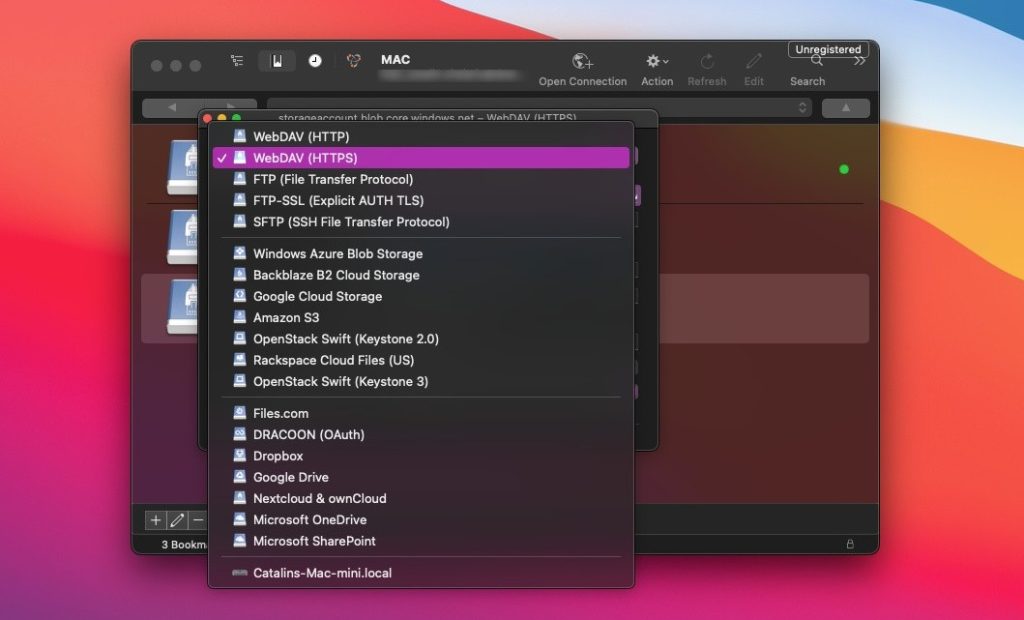
Pros
- Supporta vari protocolli
- Interfaccia intuitiva
- Sincronizzazione file
- Client FTP gratuito per Mac
Cons
- Personalizzazione limitata
- Lavora in modalità pannello singolo
FileZilla
Il nome FileZilla probabilmente non ha bisogno di presentazioni. Compatibile con tutte le principali piattaforme – Windows, Mac e Linux – questo software completamente open-source è una delle soluzioni client FTP Mac più popolari. Lanciato nel 2001, FileZilla ha mantenuto questa posizione per la maggior parte dei 20 anni ed è un bel traguardo. È aggiornato regolarmente e puoi scaricarlo senza spendere un centesimo.
Nel complesso, FileZilla è un’opzione piuttosto buona e anche se non vanta l’interfaccia moderna e tante caratteristiche come i suoi concorrenti, svolge bene il suo compito.
Caratteristiche principali
- Facile da usare
- Supporta FTP, FTP su SSL/TLS (FTPS) e SFTP
- Multipiattaforma
- Interfaccia utente a schede
- Segnalibri
- Limiti di velocità di trasferimento configurabili
- Ricerca file remoti
Ultimo aggiornamento: 12 nov 2025
Piattaforma: macOS, Windows, Linux
Prezzo: versione gratuita, abbonamento a pagamento costa $19.99
Valutazione: 4.7/5 su Capterra
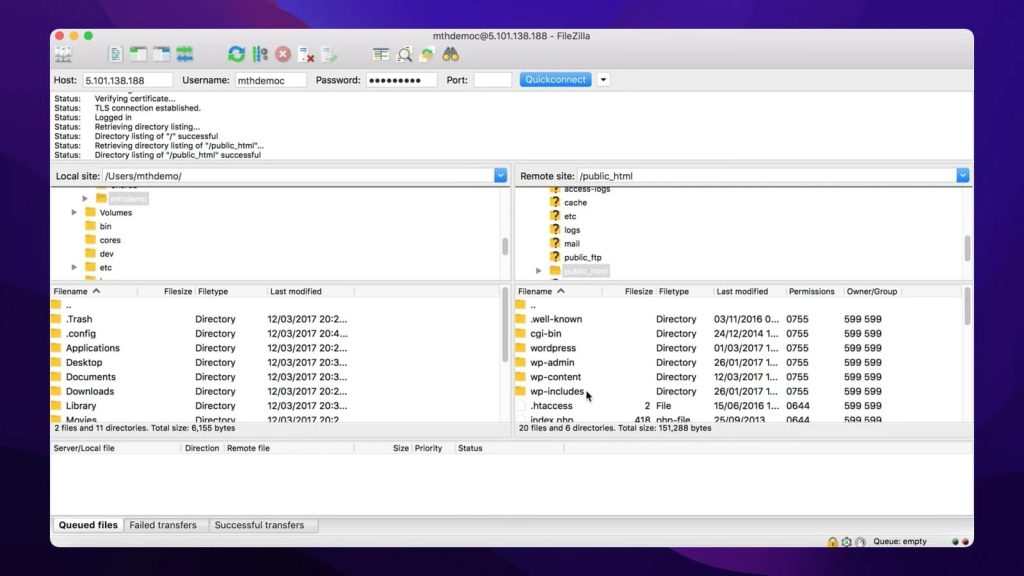
Pros
- Supporto FTP/SFTP/FTPS
- Disponibile in molte lingue
- Supporto per trascinamento e rilascio
- Modifica remota di file
- Navigazione sincronizzata delle cartelle
Cons
- Interfaccia non estetica.
- Configurare il server è un po' complicato
- Menu disordinato
ForkLift
ForkLift è un altro gestore FTP disponibile solo per utenti Mac. Questo è molto apprezzato per la sua velocità e queste altre caratteristiche. Questo client FTP può essere caratterizzato da una crittografia dei file abbastanza rapida, archiviazione zip di alta qualità, buona sincronizzazione con servizi esterni, e molto altro.
Caratteristiche principali
- Interfaccia a doppio pannello
- Supporto per più protocolli (FTP, SFTP, WebDAV, SMB e altri)
- Navigazione sincronizzata
- Può comprimere ed espandere file
- Modalità Scura
Ultimo aggiornamento: 11 nov 2025
Piattaforma: macOS
Prezzi: prova gratuita, poi $19.95
Valutazione: 4.4/5 su MacUpdate
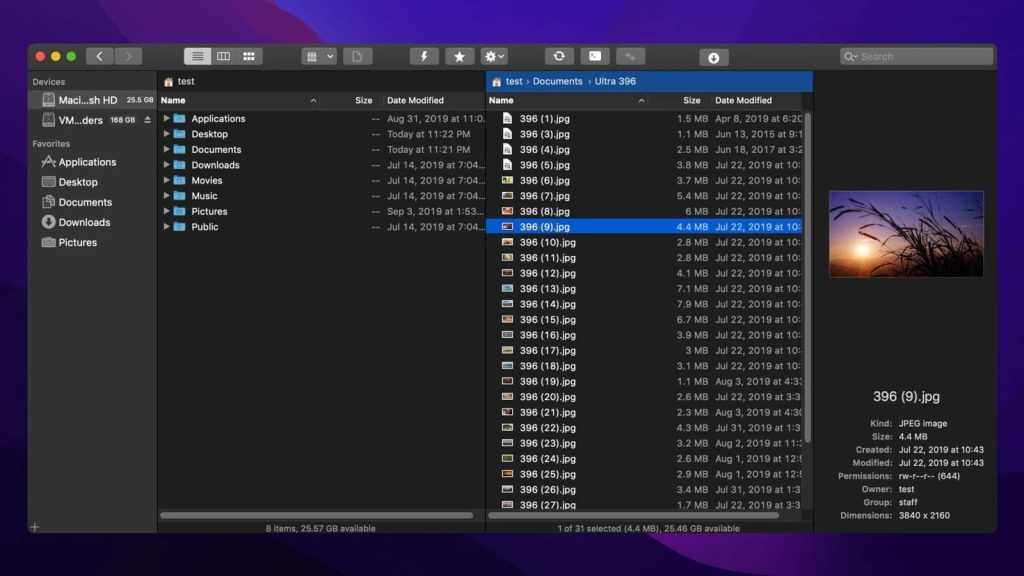
Pros
- Interfaccia a doppio riquadro
- Ampio supporto ai protocolli
- Anteprima rapida
- Interfaccia intuitiva
- Connessione remota al cloud storage
Cons
- Software a pagamento
- Solo per Mac
Transmit 5
Transmit 5 è un altro client FTP per utenti Mac a cui viene data la preferenza. L’ultima versione, Transmit 5 promette fino a 25 volte la velocità e può rendere l’app il client FTP più veloce di tutti. Oltre alla pura velocità, l’app può anche essere affidabile per trasferimenti di file sicuri e viene fornita con molte altre funzionalità interessanti da considerare. Inoltre, Transmit 5 è un’app costosa, ma con tutte queste caratteristiche potrebbe valerne la pena.
Caratteristiche principali
- Supporto multi-protocollo (FTP, SFTP, WebDAV e altro)
- Sincronizzazione file
- Trasferimento batch
- Confronto file/cartelle
- Segnalibri
- Accesso a 2 fattori
- Ordinamento in vista colonna
- Supporto YubiKey
- Supporto Krypton
Ultimo aggiornamento: 10 nov 2025
Piattaforma: macOS
Prezzo: $45 (acquisto una tantum)
Valutazione: 4.4/5 su Mac App Store
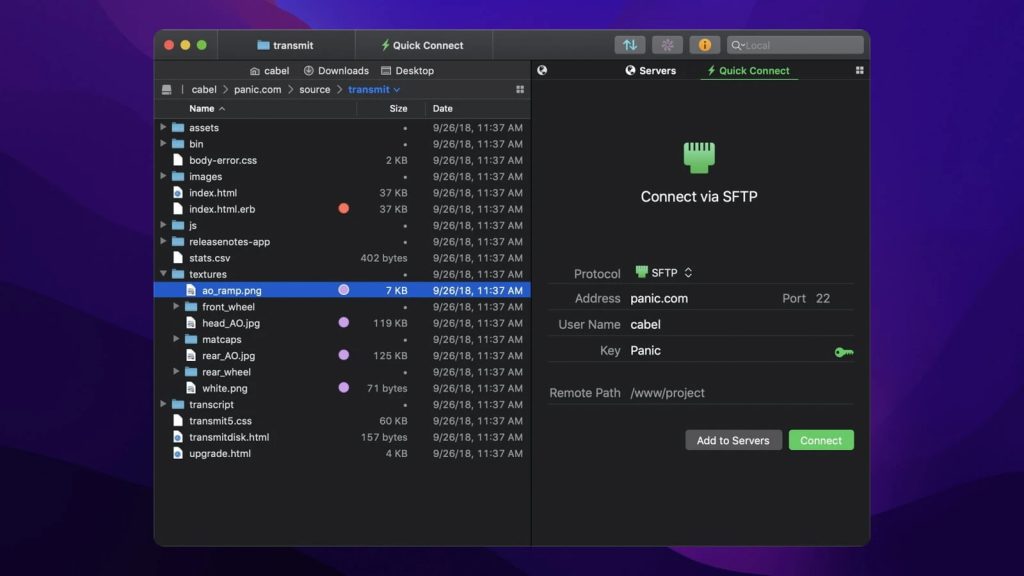
Pros
- Numerosi protocolli supportati
- Interfaccia intuitiva
- Vista a doppio riquadro
- Editor integrato
Cons
- Piuttosto costoso
- Solo per Mac
Viper FTP
Viper FTP è un gestore di file conveniente e potente per macOS con un’interfaccia utente enorme che lo rende facile da usare. Viper FTP aiuta nella gestione di file locali e remoti (FTP, FTPS, SFTP, WebDav, Amazon S3, Google Drive e YouTube – download). Questo client FTP per Mac ha molte funzionalità uniche che non puoi trovare in altre applicazioni.
Caratteristiche principali
- Gestione di archivi locali zip, tar, tgz, gz
- Gestione di file locali e remoti
- Sincronizzazione delle cartelle
- Caricamenti batch
- Scansione di qualsiasi server FTP funzionante nella tua LAN con Bonjour
- Anteprima rapida di immagini, video, audio e documenti
Ultimo aggiornamento: 7 ott 2025
Piattaforma: macOS
Prezzo: gratuito, la versione completa è disponibile da $35 a $249 (acquisto una tantum)
Valutazione: 4/5 su Softpedia
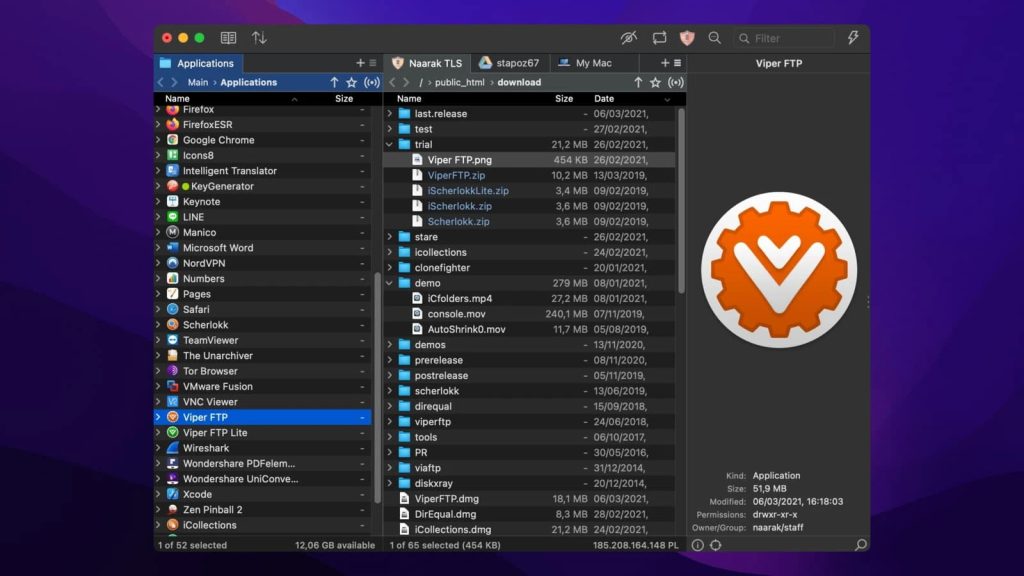
Pros
- Crittografia/decrittografia di file locali
- Supporto multi-protocollo
- Interfaccia intuitiva
- Trasferimenti batch
- Segnalibro
Cons
- Disponibilità limitata della piattaforma
- Supporto cloud limitato
Confronto Tavola delle Migliori Soluzioni Client FTP per Mac
| Principali funzionalità | Commander One | CloudMounter | Cyberduck | FileZilla | ForkLift | Transmit 5 | Viper FTP |
| Supporto per SFTP | |||||||
| Crittografia dei file | Solo sul disco locale, non sul server | ||||||
| Trascinamento dei file | |||||||
| Possibilità di modificare i file direttamente sul server | * | ||||||
| Messa in coda delle operazioni sui file | |||||||
| Archiviazione dei file senza scaricamento manuale | * | ||||||
| Riconnessione automatica al server | |||||||
| Supporto scorciatoie da tastiera | |||||||
| Supporto per WebDAV | Versione PRO | ||||||
| Supporto per connessioni cloud | Versione PRO | ||||||
| Prezzo | Gratis/$29.99 | Gratis/$29.99 | Gratis Donate | Gratis/PRO $24.99 | $19.95 | $45 | $29 |
Differenze tra SFTP, FTP, FTPS e FTPES
FTP, SFTP, FTPS e FTPES sono i protocolli utilizzati per trasferire file tramite una rete. Sebbene siano in qualche modo simili, presentano delle differenze. Vediamo quelle comuni:
FTPS (FTP Secure o FTP-SSL). FTPS è un’estensione del protocollo standard File Transfer Protocol. È noto per essere più sicuro del semplice protocollo FTP poiché FTPS aggiunge la creazione di sessioni criptate utilizzando il protocollo SSL (Secure Sockets Layer) e TLS (Transport Layer Security) alle funzionalità di base del protocollo FTP. Di fatto, FTPS assicura una connessione sicura criptando sia i canali di controllo che quelli dati.
FTPES (FTP Secure Esplicito). FTPES è un’altra forma di FTPS. Utilizza la porta standard 21 per creare una connessione sicura TLS/SSL. Essenzialmente, l’utente si collega al server FTP e richiede esplicitamente al server di avviare una sessione sicura.
SFTP (SSH File Transfer Protocol). SFTP è un protocollo di rete che fornisce autenticazione robusta e trasferimenti di file sicuri tra client e server. Opera sulla porta 22 e utilizza la crittografia Secure Shell (SSH) per proteggere i dati che vengono trasferiti.
SFTP, FTPS, FTPES e FTP sono utilizzati per i trasferimenti di file. Svolgono la stessa funzione di base ma forniscono livelli diversi di sicurezza. La principale differenza tra questi protocolli è che SFTP, FTPS e FTPES aggiungono uno strato di sicurezza e crittografia mentre FTP no. I protocolli di crittografia sui quali si basano SFTP e FTPS/FTPES sono inoltre differenti: SFTP trasferisce file utilizzando SSH, mentre FTPS/FTPES utilizza SSL/TLS.
Commander One ti permette di connetterti a server remoti tramite vari protocolli. Offre pieno supporto per tutti i protocolli popolari, inclusi FTP e FTPS e ovviamente funziona anche come client SFTP per Mac.
Conclusione
Ci sono molti diversi programmi di montaggio e browser FTP, e la tua preferenza può dipendere dal caso d’uso – per esempio, le app con interfaccia CLI sono migliori per l’integrazione con gli script. Detto ciò, è molto probabile che l’utente medio tragga maggior vantaggio da un’app di uso generale come Commander One. Prova diverse soluzioni per trovare il miglior client FTP per Mac che fa per te.
Domande Frequenti
La maggior parte degli utenti preferisce Cyberduck come client FTP per Mac. È una soluzione gratuita abbastanza buona, ma se stai cercando un’app ricca di funzionalità e potente, ti raccomandiamo Commander One. È un file manager personalizzato con FTP integrato e, a differenza di Cyberduck, ha molte funzionalità aggiuntive per rendere il lavoro sul tuo Mac molto più comodo. È disponibile una versione gratuita cosicché tu possa provare tutte le sue funzionalità di base e testare la funzionalità dell’app.
Utilizzeremo Commander One come esempio.
- Scarica e installa Commander One sul tuo Mac.
- Apri questo client FTP per Mac.
- Seleziona l’icona “FTP & SFTP”.
- Fornisci i dettagli richiesti, ovvero il nome della connessione, l’indirizzo del server e la porta, così come le tue credenziali di login.
- Scegli la modalità di connessione e specifica il percorso remoto.
- Seleziona l’icona “FTP & SFTP”.
- Clicca su “Connetti”.
* Si prega di notare che questi passaggi possono variare a seconda del client FTP che stai utilizzando. Puoi trovare istruzioni precise su come utilizzare un determinato client nella sua documentazione.
Sì, macOS offre una funzionalità integrata per connettersi a un host remoto. Tuttavia, Finder supporta solo FTP semplice e FTPS e consente di connettersi ai server in modalità “solo lettura”. Ecco perché raccomandiamo di utilizzare un’applicazione di terze parti come Commander One.
